Win10右键菜单没有记事本选项怎么办?Win10右键菜单没有记事本选项的解决方法
Win10右键菜单没有记事本选项怎么办?下面小编就分享了Win10右键菜单没有记事本选项的解决方法,一起跟着小编来看看吧,相信对大家会有帮助。
Win10右键菜单没有记事本选项怎么办?Win10右键菜单没有记事本选项的解决方法
1、直接通过快捷组合键【Win+R】打开电脑的的运行功能,然后输入【%SYSTEMROOT%notepad.exe】后点击确定。进入文本文档界面,如图所示。
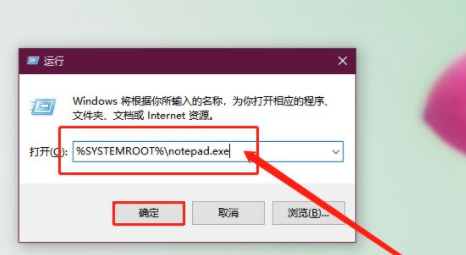
2、然后在文本中输入
【Windows Registry Editor Version 5.00
[HKEY_CLASSES_ROOT.txt]
@="txtfile"
"Content Type"="text/plain"
[HKEY_CLASSES_ROOT.txtShellNew]
"NullFile"="" [HKEY_CLASSES_ROOTtxtfile]
@="文本文档"
[HKEY_CLASSES_ROOTtxtfileshell]
[HKEY_CLASSES_ROOTtxtfileshellopen]
[HKEY_CLASSES_ROOTtxtfileshellopencommand]
@="NOTEPAD.EXE %1"】
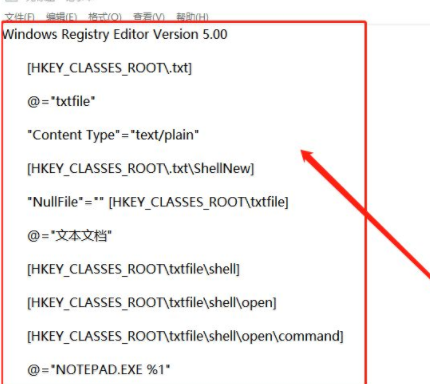
3、输入完成后直接在上方的菜单栏中选择文件,然后选择另存为进行保存,如图所示。
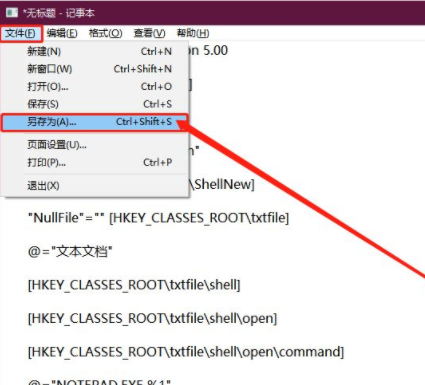
4、保存的过程中将文本的名称修改为【文本文档.reg】,记得格式为reg,而不是txt,随后,点击“保存”即可,如图所示。
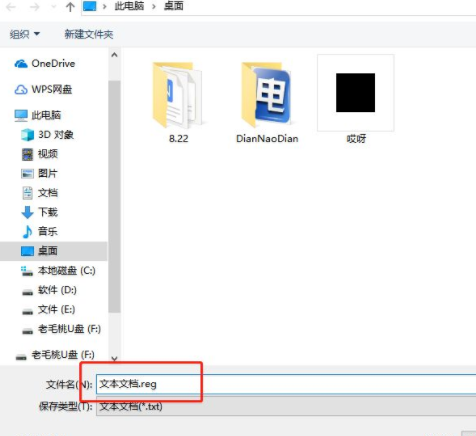
5、保存完成后,在桌面双击打开这个文档然后对于弹出的窗口选择是即可,如图所示。

6、这时候在此打开右键菜单你就看到右键的记事本选项恢复了,如图所示。









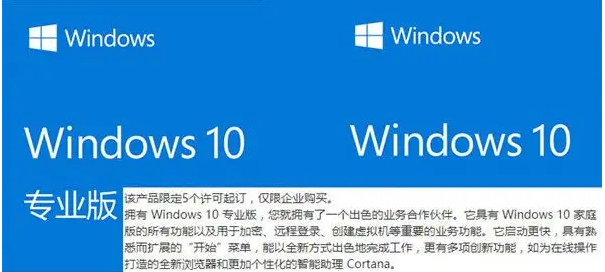


 苏公网安备32032202000432
苏公网安备32032202000432